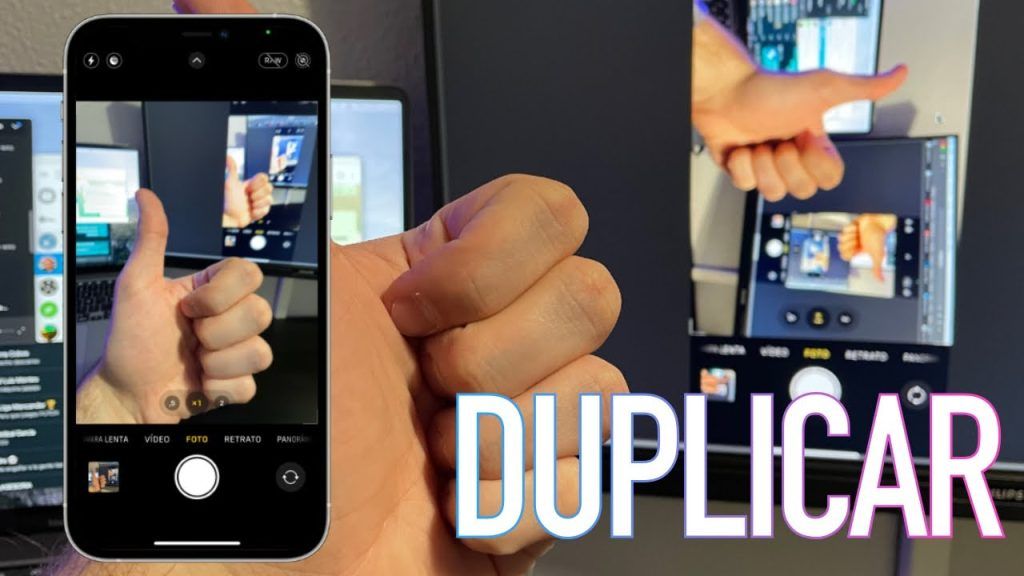Introducción a la duplicación de pantalla
En la era actual de la tecnología, la capacidad de compartir o duplicar la pantalla de tu dispositivo se ha vuelto crucial.
Ya sea para presentaciones, ver películas, jugar o realizar videoconferencias, duplicar la pantalla de tu
iPhone puede mejorar significativamente tu experiencia de usuario. En este artículo, exploraremos las
diferentes formas en las que puedes duplicar la pantalla de tu iPhone en otros dispositivos.
Métodos para duplicar la pantalla de tu iPhone
Existen varios métodos disponibles para duplicar la pantalla de tu iPhone, cada uno con sus propias instrucciones y requisitos.
Uso de AirPlay
AirPlay es la tecnología inalámbrica de Apple que te permite duplicar la pantalla de tu iPhone en Apple TV
u otros dispositivos compatibles con AirPlay. A continuación, te explicamos cómo hacerlo:
- Asegúrate de que tanto tu iPhone como el dispositivo receptor estén conectados a la misma red Wi-Fi.
- Desliza hacia abajo desde la esquina superior derecha de la pantalla para abrir el Centro de Control.
- Toca el botón de duplicación de pantalla «Duplicar pantalla».
- Elige tu Apple TV o un dispositivo compatible con AirPlay de la lista.
- Si se solicita, ingresa el código que aparece en tu televisor para completar la conexión.
Usando un cable HDMI y adaptador
Para aquellos que prefieren una conexión física o no tienen dispositivos compatibles con AirPlay, el uso de un cable HDMI con un adaptador
para iPhone es una excelente alternativa. Los pasos son los siguientes:
- Conecta el adaptador a tu iPhone.
- Conecta un extremo del cable HDMI al adaptador y el otro extremo al televisor.
- Selecciona la entrada HDMI correspondiente en tu televisor.
- La pantalla de tu iPhone ahora debería estar duplicada en tu televisor.
Uso de aplicaciones de terceros
Además de las soluciones oficiales de Apple, hay aplicaciones de terceros que te permiten duplicar la pantalla de tu iPhone a una computadora
o incluso a dispositivos Android. Estas aplicaciones pueden requerir software adicional o pasos de configuración específicos, así que asegúrate
de seguir las instrucciones del desarrollador de la aplicación.
Consejos y solución de problemas
A veces, la duplicación de pantalla puede presentar problemas. Aquí hay algunos consejos y soluciones comunes:
-
Si experimentas retraso o interrupciones en la conexión mediante AirPlay, verifica que la red Wi-Fi sea estable y que no haya
otros dispositivos consumiendo excesivo ancho de banda. - Para problemas con conexiones HDMI, asegúrate de que el cable y el adaptador funcionen correctamente y estén firmemente conectados.
- Reinicia tu iPhone y el dispositivo receptor si la duplicación no funciona correctamente. Esto puede resolver problemas de software temporales.
Conclusión
Duplicar la pantalla de tu iPhone puede ampliar las funciones y el disfrute de tu dispositivo. Ya sea que prefieras AirPlay, una
conexión HDMI o aplicaciones de terceros, existe un método que se adapta a tus necesidades. Experimenta con estas opciones y
selecciona la que te brinde la mejor experiencia.